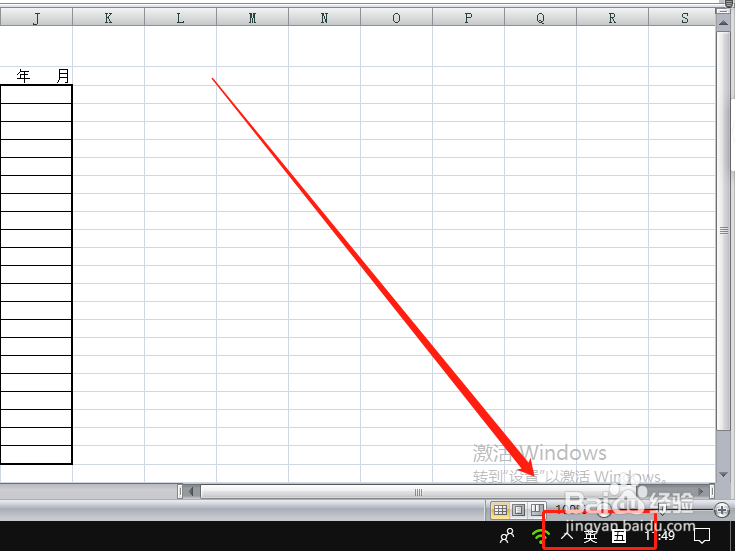1、上节讲述联合设置“数据有效性”时,我们特意留下了输入法一项,因为该非常重要。

2、打开excel工作表表格。
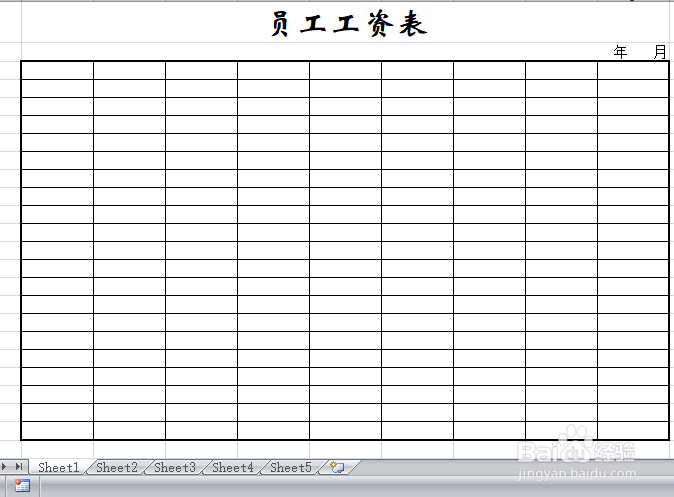
3、如在表格首列我们要输入姓名,为汉字,第二列为工号,是字母,第三列为工资,是数字,所以我们输入某个人的信息时,就要不停地切换输入法。

4、利用“数据有效性”设置则可以自动切换输入法。首先选择“姓名”列。
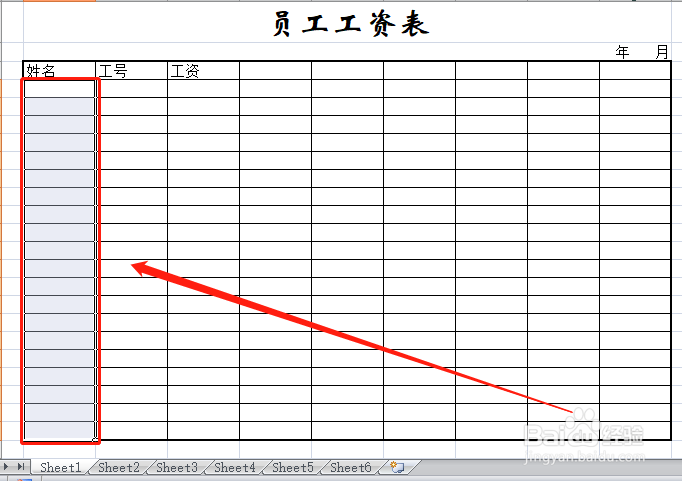
5、点击”数据—数据有效性—数据有效性“。

6、在弹出窗口的“输入法模式”项“模式”下选择“关闭(英文模式)”,然后点击“确定”,烂瘀佐栾这样就把“姓名”列设置成了汉字输入,点击单元格即会自动切换到汉字输入模式。

7、同样,我们选择“工号”列,然后利用“数据有效性”可以将此列输入法设置为英文“开启”模式。

8、设置完成后,鼠标在两列单元格中移动,屏幕右下角的输入法就会自动切换了。